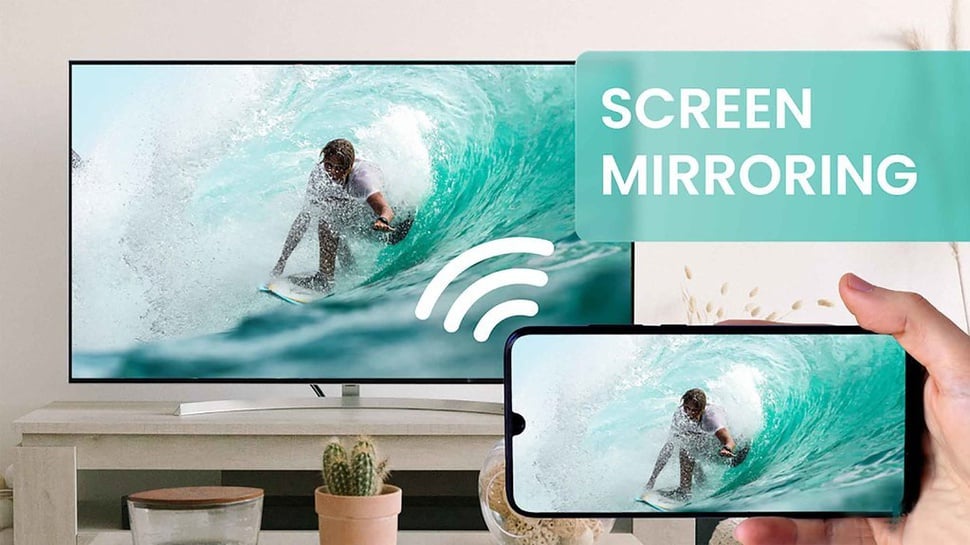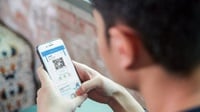tirto.id - Screen mirroring adalah fitur yang memungkinkan tampilan layar perangkat HP ditransfer menuju perangkat lain. Biasanya mirroring dilakukan dari HP ke laptop atau smart TV. Dalam prosesnya, diperlukan aplikasi tertentu yang memungkinkan kedua perangkat terkoneksi dan melakukan mirroring.
Seperti halnya sebuah cermin (mirror), tampilan layar HP yang dikirim ke laptop sesuai keadaan sebenarnya. Misalnya, HP Anda sedang membuka aplikasi YouTube, maka di layar lain akan menunjukkan tampilan yang sama. Pergerakan atau aktivitas di HP juga terlihat di layar laptop.
Anda bisa mempraktikkan cara menampilkan layar HP ke laptop tanpa kabel. Namun, selama proses screen mirroring berlangsung, keberadaan jaringan WiFi sangat penting. Kecepatan transmisi data yang tinggi memungkinkan setiap pergerakan layar antarperangkat terjadi secara real time dan meminimalisasi gerakan yang terlambat (lag).
Bagaimana Cara Menghubungkan Handphone ke Laptop?
Cara menyambungkan HP ke laptop dapat dilakukan selama ada aplikasi pendukung yang dimiliki kedua perangkat. Keberadaan jaringan nirkabel seperti WiFi juga penting. Pada HP Android, misalnya, terdapat aplikasi bawaan yang memungkinkan Anda melakukan transmisi mirroring ke perangkat lain yang juga memakai sistem operasi sama. Contohnya dari HP Android ke Android TV.
Meski demikian, mirroring juga dapat dilakukan dari HP ke laptop. Pengguna hanya perlu memanfaatkan aplikasi pihak ketiga. Berikut cara screen mirroring HP ke laptop yang bisa dicoba.
1. Memanfaatkan AirDroid Cast
AirDroid merupakan aplikasi mirroring gratis yang bisa menghubungkan HP ke laptop. HP dan laptop perlu mengakses jaringan nirkabel yang sama. Berikut cara screen mirroring HP ke laptop menggunakan AirDroid Cast.- Unduh dan pasang aplikasi AirDroid Cast di laptop dan smartphone. Koneksikan keduanya pada jaringan nirkabel yang sama.
- Buka AirDroid Cast di PC dan segera muncul kode QR beserta nomor.
- Buka AirDroid Cast di HP, lalu pindai kode QR atau masukkan nomor kode yang tampil di laptop.
- Berikan perizinan saat muncul notifikasi di laptop.
- Ketuk "Mulai sekarang" di HP
- Layar HP pun akan tersambung ke laptop.
2. Memanfaatkan aplikasi APowerMirrorAplikasi APowerMirror memiliki cara kerja seperti AirDroid Cast. Pengguna perlu memasang aplikasi ke HP dan laptop, lalu terkoneksi di jaringan nirkabel yang sama. Cara menyambungkan HP ke laptop dengan aplikasi ini adalah:
- Unduh dan pasang aplikasi APowerMirror pada laptop dan HP
- Buka aplikasi tersebut yang ada di laptop, lalu pilih Android. Kode QR akan muncul.
- Buka aplikasi APowerMirror pada HP dan pindai kode QR yang tampil di layar laptop.
- HP akan melakukan mirroring pada layar laptop.
3. Cara menampilkan layar HP ke laptop dengan VysorVysor dapat menjadi opsi aplikasi mirroring lainnya yang bisa dimanfaatkan. Proses mirroring bisa dilakukan dari jaringan nirkabel, atau memakai kabel yang dihubungkan dari HP ke laptop. Hal yang harus dilakukan untuk mempraktikkan cara menampilkan layar HP ke laptop dengan Vysor meliputi:
- Unduh dan pasang aplikasi Vysor di laptop dan HP.
- Aktifkan fitur USB Debugging di HP Android, lalu hubungkan HP ke laptop memakai kabel USB.
- Aplikasi Vysor akan membaca perangkat secara otomatis. Jika tidak ditemukan, klik "Find Device" pada aplikasi dan pilih perangkat yang akan dihubungkan.
- Klik "View"
- Aplikasi segera membuka jendela baru untuk melakukan mirroring.
4. Memakai ZoomAplikasi konferensi daring, Zoom, juga bisa dimanfaatkan untuk mirroring. Kemudahan ini cukup membantu saat pengguna melakukan presentasi. Cara screen mirroring HP ke laptop memakai Zoom adalah:
- Unduh dan pasang aplikasi Zoom di laptop dan HP.
- Masuk ke akun Zoom di HP.
- Di HP, masuk ke bagian "Meetings sub-tab" aplikasi Zoom dan ketuk "Send Invitation".
- Pengguna hanya perlu mengirim undangan ke diri sendiri lewat WhatsApp atau email agar dapat diakses melalui laptop. Pengguna bisa pula memilih membagikan undangan dengan orang lain yang hendak melihat layar.
- Pada laptop, klik tautan undangan yang sudah dibagikan sebelumnya. Pastikan tidak melakukan login ke Zoom memakai akun serupa di laptop.
- Setelah memasuki ruang rapat melalui laptop, pengguna dengan mudah bisa melihat tampilan HP-nya.
Penulis: Ilham Choirul Anwar
Editor: Fadli Nasrudin